如果希望按一個動作按鈕就能夠一次執行多個動作,就可以利用合併動作按鈕。例如:按一個建立出貨單+更改訂單狀態按鈕就可以一次執行建立出貨單(資料拋轉)及更改訂單狀態為「完成」(更新這張表單欄位值)兩個動作。如此一來,就可以更有效率地完成你的工作。
注意:當表單已經有動作按鈕的情況下表單工具中才會有這個項目,並且合併按鈕僅適用於表單工具自訂按鈕中所設計的按鈕。
點選合併按鈕,在視窗中選擇要合併的動作按鈕,設定好再按建立合併按鈕即可。
完成後,就會產生剛剛建立好的合併按鈕。
如果變更來源按鈕的設定也會自動套用到合併按鈕,但刪除來源按鈕會造成先前設定好的合併按鈕失效,會需要重新設定合併按鈕。
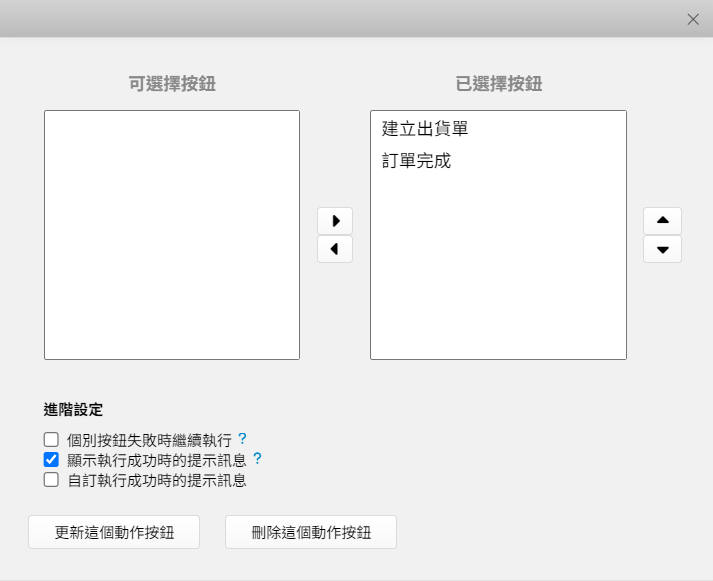
1. 個別按鈕失敗時繼續執行:執行合併按鈕時,系統會依據合併的動作依序執行,若中途有動作執行失敗,預設會直接回溯且剩下的動作不會執行,等同回復到沒有執行過此合併按鈕的狀態。若中途有動作執行失敗時,希望前面執行過的動作不進行回溯,後面的動作仍要照常執行完畢,則可勾選此設定。
2. 顯示執行成功時的提示訊息:預設為勾選,若取消勾選(不顯示執行成功訊息),執行時間較長時,較難掌握是否及何時執行成功,因此建議保留此項勾選。
3. 自訂執行成功時的提示訊息:勾選後下方會出現訊息輸入欄位可以輸入自訂的提示訊息,請留意字數限制。
關於移除動作按鈕可以參考這篇。
或是要針對動作按鈕做附加設定的話,例如限制使用使用動作按鈕的權限或隱藏按鈕等,可以參考這篇說明。